エクセルシートが多すぎて、目的のシートを探すのに手間がかかることはないだろうか。
一発で目的のシートを表示させる方法が分かれば、何かと便利だ。
今回は、エクセルで目的のシートを表示させる方法を紹介したい。
一発で目的のエクセルシートを表示させる方法
任意のエクセルシートを表示させてから、シート見出しの左端にあるシート見出しスクロールボタンを右クリックする。
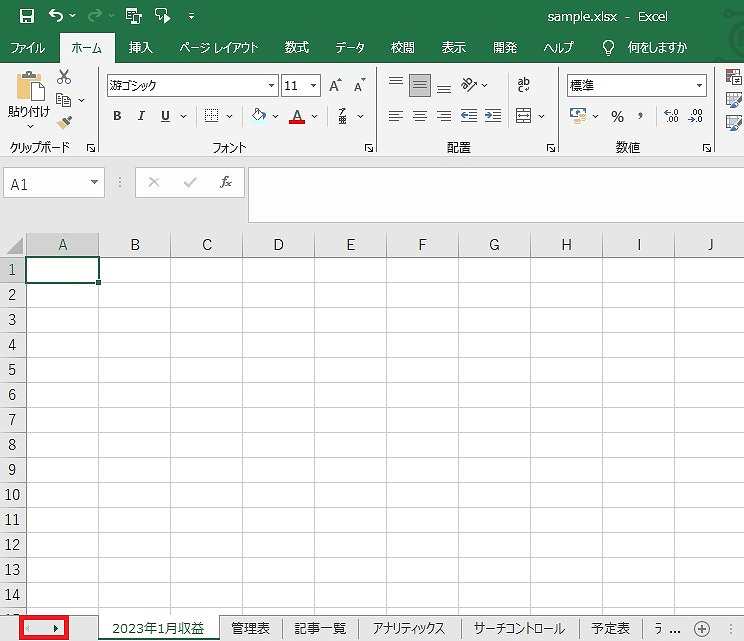
シートの選択画面がポップアップで表示されるので、目的のシートを選択し、「OK」ボタンを押す。
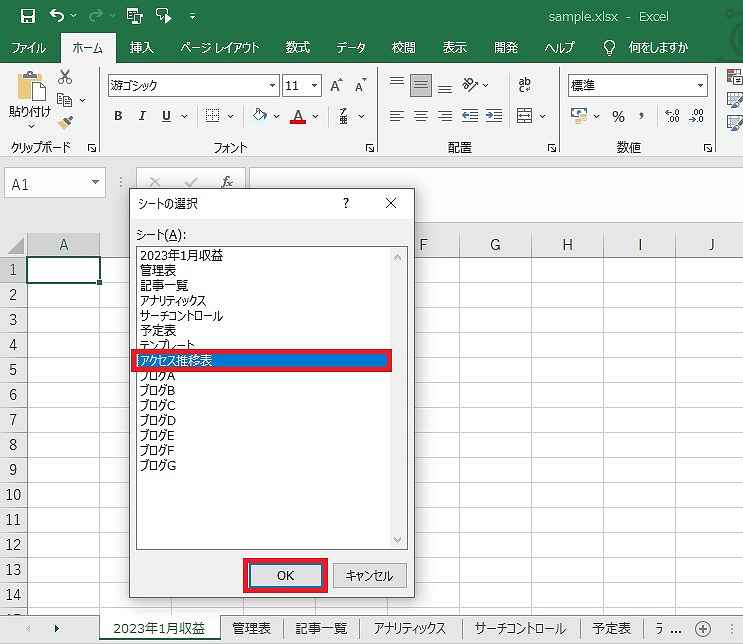
目的のシートが表示された。
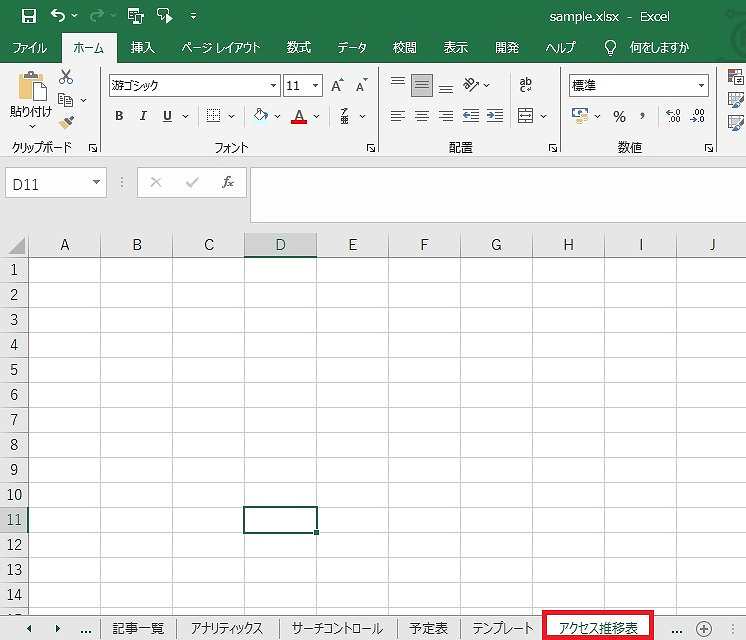
リンク
リンク

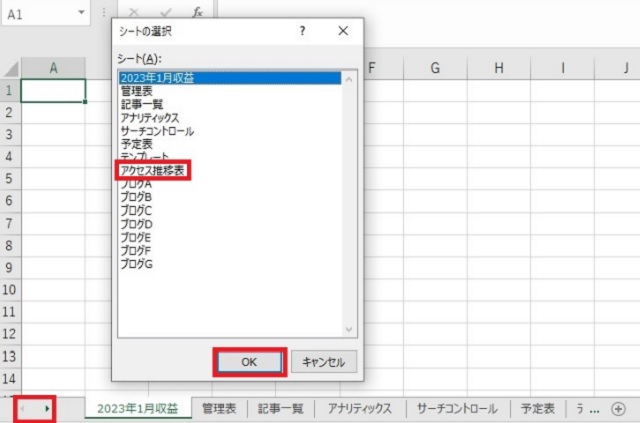


コメント